Surface Laptop 2筆記本U盤如何安裝win7系統 安裝win7系統方法分享
2018年10月15日,微軟中國在北京正式發布了國行版Surface Pro 6與Surface Laptop 2,并且公布了Surface Studio以及Surface Headphones兩款產品在中國的預計上市時間。那么這款筆記本如何一鍵U盤安裝win10系統呢?下面跟小編一起來看看吧。

1、首先將u盤制作成u盤啟動盤,接著前往相關網站下載win7系統存到u盤啟動盤,重啟電腦等待出現開機畫面按下啟動快捷鍵,選擇u盤啟動進入到大白菜主菜單,選取【02】大白菜win8 pe標 準版(新機器)選項,按下回車鍵確認,如下圖所示:

2、在pe裝機工具中選擇win7鏡像放在c盤中,點擊確定,如下圖所示:

3、此時在彈出的提示窗口直接點擊確定鈕,如下圖所示:
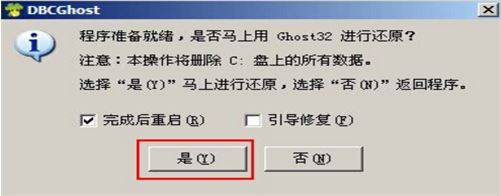
4、隨后安裝工具開始工作,我們需要耐心等待幾分鐘, 如下圖所示:
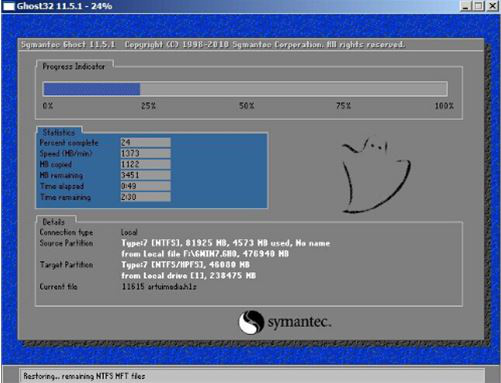
5、完成后,彈跳出的提示框會提示是否立即重啟,這個時候我們直接點擊立即重啟就即可。
.
6、此時就可以拔除u盤了,重啟系統開始進行安裝,我們無需進行操作,等待安裝完成即可。
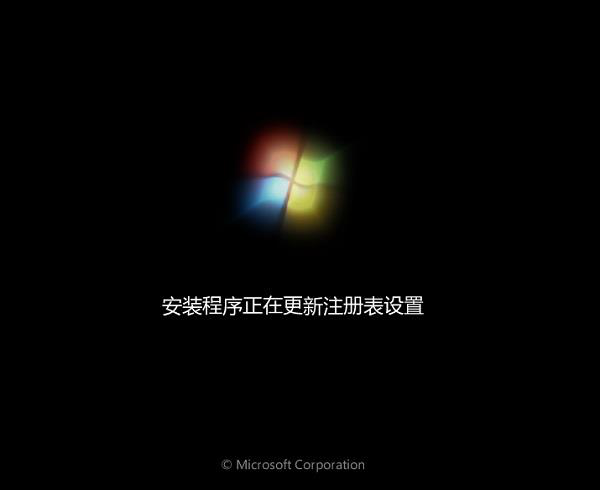
win7相關攻略推薦:
win7電腦開機提示用戶界面失敗具體操作步驟
win7電腦將本地磁盤驅動器隱藏具體操作流程
win7系統出現小工具打不開怎么辦?詳細解決方法介紹
以上就是Surface Laptop 2如何一鍵u盤安裝win7系統操作方法,如Surface Laptop 2筆記本的用戶想要安裝win7系統,可以根據上述操作步驟進行安裝。
相關文章:
1. 注冊表常用命令大全 通向程序的快捷途徑2. 怎么用PE安裝win11系統?教你用U盤安裝Win11 PE系統教程3. 在dos環境下怎么備份/恢復注冊表 在dos環境下備份注冊表的方法教程4. 修改注冊表顯示被病毒惡意隱藏文件5. 利用WinPE修改原系統注冊表來修復系統6. Mac電腦steam錯誤代碼101怎么辦?蘋果電腦steam錯誤代碼101解決教程7. Win10電腦不符合Win11升級條件 跳過檢測強制升級Win11教程8. 統信UOS怎么導出用戶新增字體? 統信UOS字體導出技巧9. mac工具欄怎么顯示文件夾的圖標文本?10. 微軟 Win11 首個 Canary 預覽版 25314 推送 附更新內容和升級方法

 網公網安備
網公網安備